Kako postaviti upit u bazu podataka MS Access 2019

Naučite kako postaviti upite u Access bazi podataka uz jednostavne korake i savjete za učinkovito filtriranje i sortiranje podataka.
Dok ludo sastavljate tekst u Wordu 2013, prstima energično udarajući po tipkama na tipkovnici, možda ćete primijetiti da se na zaslonu događa nekoliko stvari. Možda ćete vidjeti mrlje. Možda ćete vidjeti linije i okvire. Možda čak vidite i munju! Sve su to nuspojave tipkanja u Wordu. Oni su potpuno normalni.
Razlog zašto je statusna traka je taj što vam može pokazati status vašeg dokumenta, ažurirajući informacije dok upisujete.

Vrsta informacija koje se prikazuju, kao i količina informacija koje se prikazuju, ovise o tome kako ste konfigurirali Word.
Za bolji prikaz statusne trake kada tipkate pomoću zaslonske tipkovnice, dodirnite gumb Zamjena tipkovnice, prikazan na margini. Nakon što dodirnete gumb, statusna traka skače gore, iznad tipkovnice.
Word se trudi pokazati gdje jedna stranica završava, a druga počinje. Ova je značajka najkorisnija jer često želite zadržati elemente na jednoj stranici ili možda ljudi jednostavno žele znati kada tekst koji pišu teče s jedne stranice na drugu.
Statusna traka pomaže vam otkriti na kojoj stranici radite. Na primjer, indikator broja stranice mijenja se sa 6 na 7 kada pokrenete novu stranicu. Word vam također grafički pokazuje gdje jedna stranica završava, a druga počinje.
U prikazu izgleda ispisa, što je način na koji Word obično prikazuje vaš dokument, vidite virtualne stranice i razmak između njih.
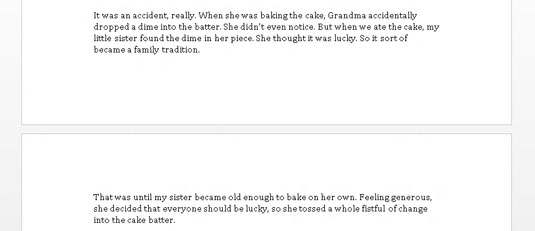
Tekst koji se pojavljuje iznad eterske praznine nalazi se na jednoj stranici, a tekst ispod praznine na sljedećoj stranici. Da, izgleda baš kao pravi listovi papira.
U Wordu samo prikazi Raspored ispisa i Nacrt prikazuju prijelome stranica. U prikazu skice prijelom stranice pojavljuje se kao linija točaka koja maršira zaslonom.
Možete promijeniti razmak između stranica u prikazu izgleda ispisa. Usmjerite miša na prazninu. Kada se pokazivač miša promijeni, kao što je prikazano na margini, dvaput kliknite da biste zatvorili ili otvorili prazninu.
Nemojte prisiljavati prijelom stranice pritiskom na tipku Enter milijun puta. Požalit ćeš.
Možda ćete vidjeti maleni trokut lijevo od raznih naslova u vašim dokumentima. Ovi trokuti omogućuju vam da proširite ili sažmate sav tekst u odjeljku zaglavlja. Kliknite jednom za sažimanje teksta; kliknite ponovno da biste ga proširili.
Nema razloga za uzbunu ako vidite mrlje — ili točkice — usred teksta koji upisujete, npr
Ovo može biti vrlo neugodno.¶
Ono što vidite su znakovi koji se ne ispisuju. Word koristi različite simbole za predstavljanje stvari koje inače ne vidite: razmake, tabulatore, tipku Enter i još mnogo toga.
Da biste uključili ili isključili ove stavke, kliknite gumb Prikaži/sakrij na kartici Početna u grupi Odlomak. Kliknite jednom za prikaz goobers; kliknite ponovno da ih sakrijete.
Tipkovnički prečac za naredbu Prikaži/sakrij je Ctrl+Shift+8.
Zašto se mučiti s pokazivanjem klošara? Ponekad je korisno provjeriti što ima s formatiranjem, vizualno pronaći zalutale kartice ili, na primjer, locirati odlomke koji nedostaju. ( Korisnici WordPerfecta: što bliže možete doći do naredbe Otkrij kodove u Wordu.)
Dodavanje podvlačenja vašem tekstu u Wordu je jednostavno; Ipak, ponekad Word može sam podcrtati i dodati tekst čudne boje.
Crveni cik-cak: Pravopisne pogreške u Wordu podvučene su crvenim cik-cak.
Plavi cik-cak: gramatičke pogreške i pogreške u izboru riječi označene su posebnim plavim cik-cakom. Plavo podvučeni tekst najvjerojatnije nije najbolji izbor za vas.
Plavo podcrtano: Word ljubazno ističe adrese web stranica koristeći plavi, podvučeni tekst u vašem dokumentu. Možete Ctrl+kliknuti plavo podvučeni tekst da biste posjetili web stranicu.
Crvene linije: možete vidjeti crvene linije na margini, ispod ili kroz tekst. Ako je tako, to znači da koristite Wordovu značajku praćenja promjena. Može vas izluditi kada ne znate što se događa.
Naučite kako postaviti upite u Access bazi podataka uz jednostavne korake i savjete za učinkovito filtriranje i sortiranje podataka.
Tabulatori su oznake položaja u odlomku programa Word 2013 koje određuju kamo će se točka umetanja pomaknuti kada pritisnete tipku Tab. Otkrijte kako prilagoditi tabulatore i optimizirati svoj rad u Wordu.
Word 2010 nudi mnoge načine označavanja i poništavanja odabira teksta. Otkrijte kako koristiti tipkovnicu i miš za odabir blokova. Učinite svoj rad učinkovitijim!
Naučite kako pravilno postaviti uvlaku za odlomak u Wordu 2013 kako biste poboljšali izgled svog dokumenta.
Naučite kako jednostavno otvoriti i zatvoriti svoje Microsoft PowerPoint 2019 prezentacije s našim detaljnim vodičem. Pronađite korisne savjete i trikove!
Saznajte kako crtati jednostavne objekte u PowerPoint 2013 uz ove korisne upute. Uključuje crtanje linija, pravokutnika, krugova i više.
U ovom vodiču vam pokazujemo kako koristiti alat za filtriranje u programu Access 2016 kako biste lako prikazali zapise koji dijele zajedničke vrijednosti. Saznajte više o filtriranju podataka.
Saznajte kako koristiti Excelove funkcije zaokruživanja za prikaz čistih, okruglih brojeva, što može poboljšati čitljivost vaših izvješća.
Zaglavlje ili podnožje koje postavite isto je za svaku stranicu u vašem Word 2013 dokumentu. Otkrijte kako koristiti različita zaglavlja za parne i neparne stranice.
Poboljšajte čitljivost svojih Excel izvješća koristeći prilagođeno oblikovanje brojeva. U ovom članku naučite kako se to radi i koja su najbolja rješenja.








